在Ubuntu中创建与Windows的共享文件夹
本周的学习需要用到一个压缩包,我从QQ群里下载到了Windows里。虽说我已经安装了虚拟机增强功能,能够与Windows系统共享剪切板,但它也只能共享剪切板中的文本而不支持复制粘贴文件。要想Windows和Ubuntu共享文件就得创建一个它们之间的一个共享文件夹。
·首先在Windows中新建一个文件夹,然后打开VirtuaBox,选定Ubuntu,“设置”->“共享文件夹”,在右边点击“添加共享文件夹”

选择“共享文件夹路径”并设定“共享文件夹名称”,注意“共享文件夹名称”最好不要使用和“共享文件夹路径”中的文件名,否则可能导致最后的出错。也不要勾选“自动挂载”。

·然后启动Ubuntu,创建一个挂载的目标文件夹,这个文件夹的名称不要和Windows中的文件夹名称一样。
·在Ubuntu终端输入指令sudo mount -t vboxsf <vbox中设置的共享文件夹名称> <Ubuntu中挂载目标文件夹路径>
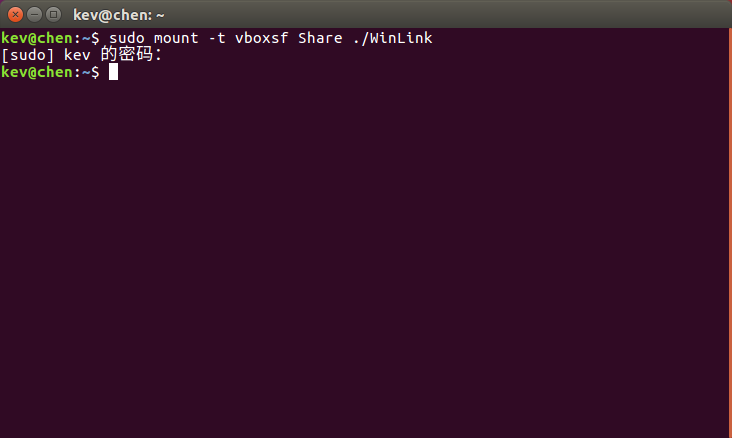
·打开资源管理器看看挂载目标文件夹中是否出现了在Windows中存入的文件。

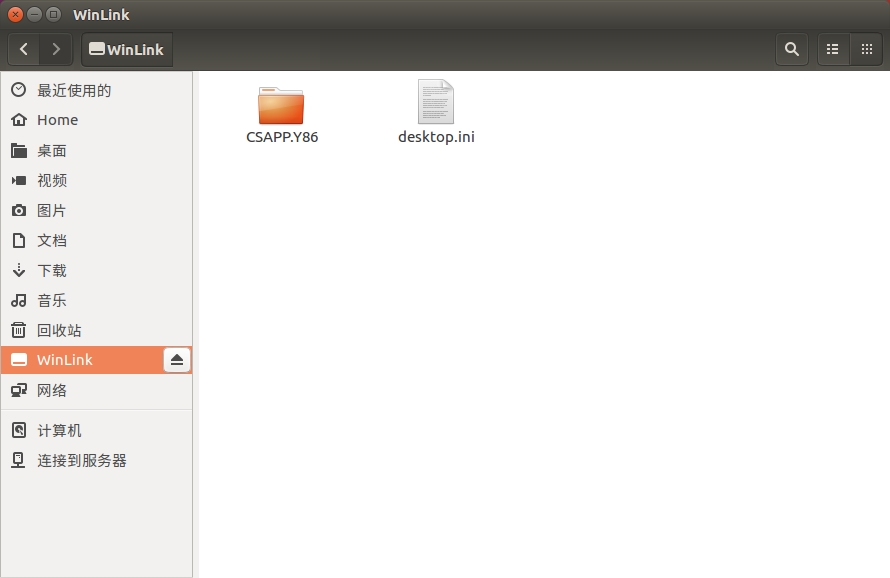
若是看到挂载目标文件夹的图标已经发生了改变,里面也有了Windows中的文件,那么设置成功!
但这样的共享文件夹是临时的,下一次开机就没有了,要是想让他一直存在可以将他设置为自动挂载:
在终端打开挂载文件夹,输入指令sudo vim /etc/fstab在文档末尾添加share /mnt/shared vboxsf rw,gid=100,uid=1000,auto 0 0即可:

参考资料
- 百度经验
- ...